【Win10→11】パソコン買い替えは「節約」のチャンス!~②Officeソフト無しという選択肢
目次
Windows10サポート終了間近!今こそソフトやアプリの見直しでコスト削減を
こんにちは、フリーランスITエンジニアのA2K(あつこ)です。
2025年10月、いよいよWindows10のサポートが終了します。
このタイミングでパソコンの買い替えを検討している方も多いのではないでしょうか?
新しいPCへ移行する前に、今使っているソフトやサブスク(定額課金サービス)を見直して、事業やご家庭の固定費を節約しませんか?というお話の、第2回目です。
今回は、文書作成でよく使う『Office』についてです。
👇第1回目はこちら
パソコン購入時に「Office無しモデル」を選ぶという節約術
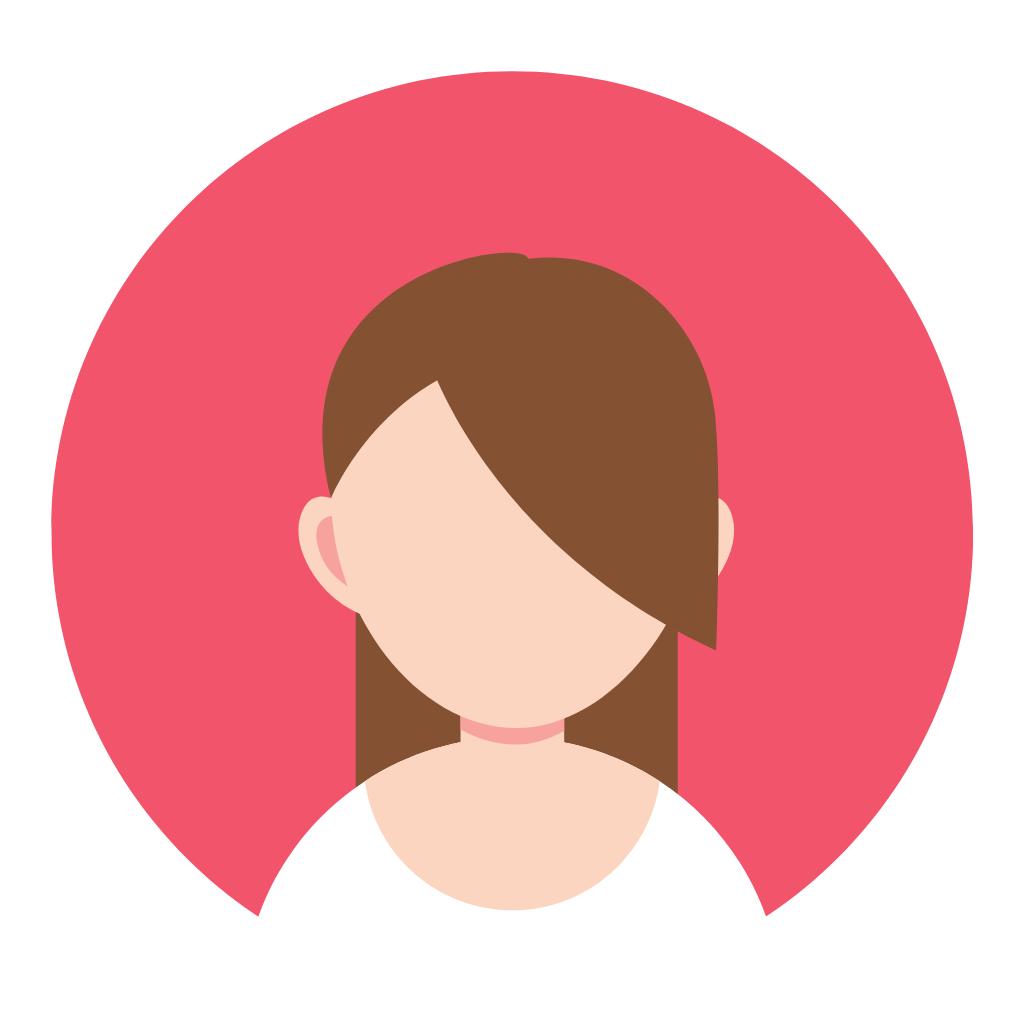
Excelは使うから、Office入っているパソコンを選ばなきゃ…
と、Officeがプリインストールされているパソコンを当然のように選んでませんか?
Excelしか使わないのに、
OfficeというWord&PowerPointとセットのパッケージは、
もしかしたら不要かもしれません。
さらに、
Excelの使い方が
- 売上の平均や合計を出すくらいのシンプルな使い方
- 請求書などの定型文書を作るという使い方
なら、すべての機能がついたものは不要かもしれません。
で、提案です。
Officeプリインストールの有無で価格差が出る理由
なぜOfficeがあらかじめインストールされていないパソコンだと節約になるのか?
答えはシンプルで、Officeの分、価格が下がるからです。
プリインストールされたパソコンは、Officeの分が価格に上乗せされています。
同じスペックのパソコン(CPUとかHHDやSSDの数値が同じもので比較という意味)で、Officeの有無で値段を比較してみると、大体1~2万円の差が出る傾向が。
さらに、
もし「1台限り!値下げモデル」みたいなセール品を買いたい場合。
「Office無し」だから諦める…
というのは、もったいないですよね。
Officeのプリインストールを条件から外すことで、
お得をGETできる可能性をなくさないで欲しいのです。
Officeソフトは「有料だけ」じゃない!無料のオンライン版を賢く活用
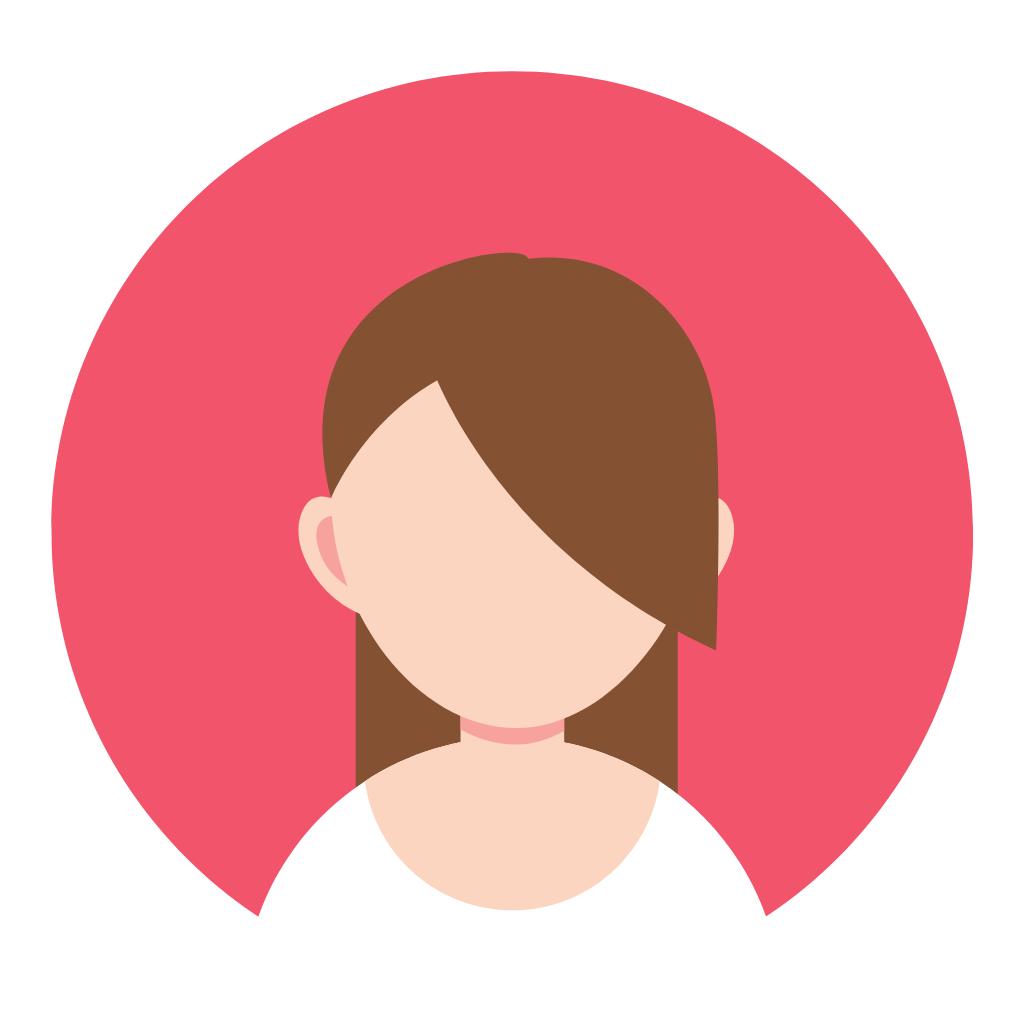
え?
Excel無かったら困るんですけど…
はい、もちろんです。
じゃあ、Office無モデルの場合はどうするのか?
選択肢は3つあります。
- 無料のオンラインOfficeを使う
- 無料のGoogleソフトを使う
- 単体の有料ソフトを買う
①無料のオンラインOfficeを使う
Microsoftアカウントがあれば、Microsoft公式の、無料版Officeを使うことが出来ます。
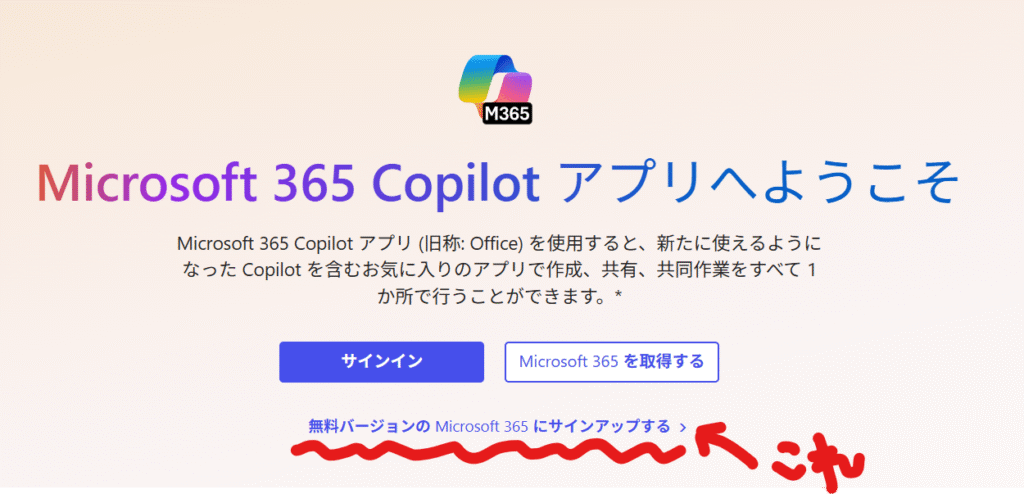
画像をクリックすると飛びます
Microsoftアカウントは、最近のWindowsパソコンを初期設定する時に必ず作るよう推奨されているので、ほとんどの人が持っているはず。
で、そのアカウントで上記にログインすることで、誰でもブラウザ上で無料のOfficeを使えます。
有料のOfficeとの違いは、
- パソコンにアプリをインストールするのではなく、ネット上でログインして使う
- 作ったファイルはオンラインのクラウド上に保存される
- 複雑な機能は使えない。基本機能のみ。
です。
有料のOfficeに比べるとできることに制限があります。
が、
- Excelなら標準的関数(合計・平均など)はほぼ使える
- 紙への印刷も出来る
- メールなどで受け取った他者作成のdocx、xlsxなども開ける
など、通常の使用に問題はありません。
②無料のGoogleソフトを使う
Googleアカウントがあれば、Googleの無料版文書ソフトを使うことが出来ます。
以下のように、Officeの各ソフトに対応しています。
- Word → Googleドキュメント(Docs)
- Excel → スプレッドシート(Sheets)
- PowerPoint → スライド(Slides)
なお、docxやxlsx、pptのファイルを
そのまま開いて編集でき、もちろん保存も出来ます。
なので、取引先から受け取ったOffice文書をGoogleソフトで開いて編集し、
保存して送り返す、ということもOKです。
注意点は、
- レイアウトが若干ずれることがある
- Excelと関数の使い方が異なるものが一部ある
くらいでしょうか。
なので、自分ひとりで使う分には、問題ないと思います。
③単体の有料ソフトを買う
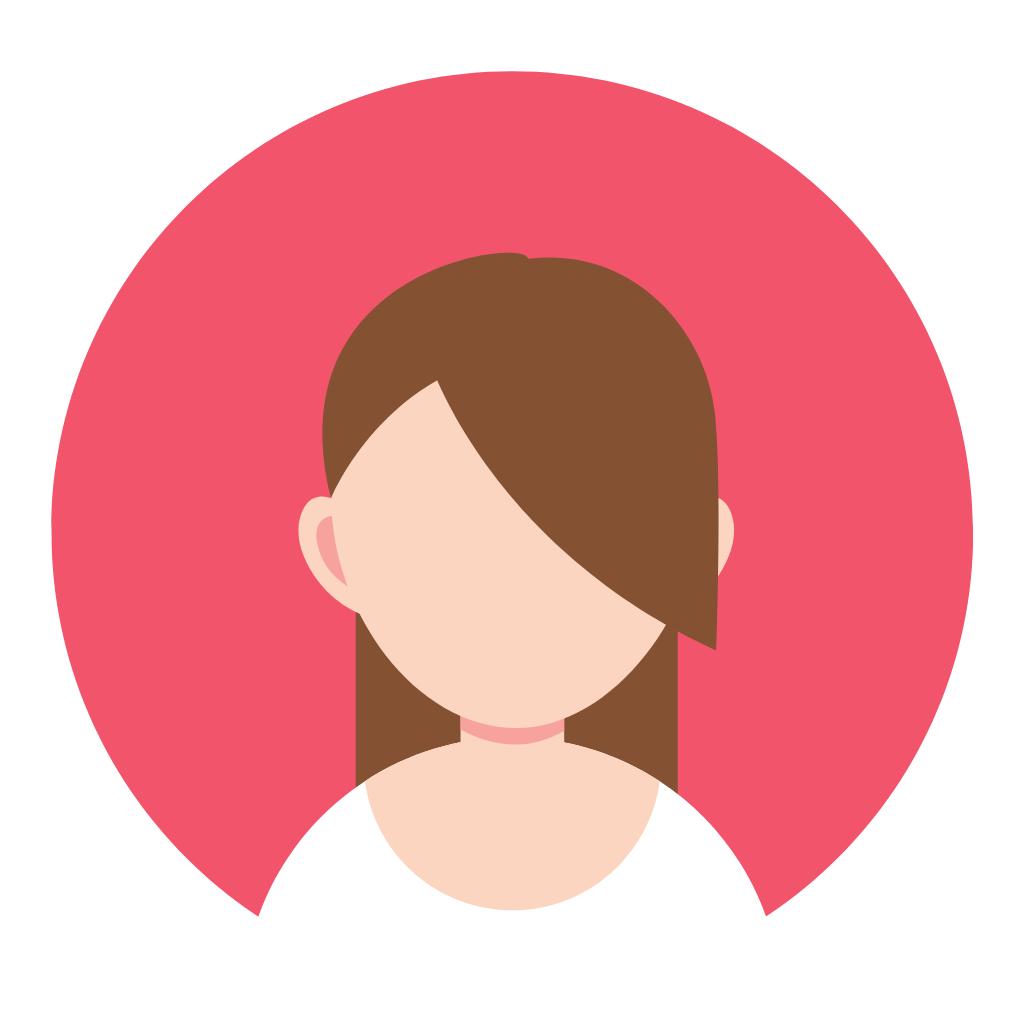
Excelしか使ってないんです。
という方もいらっしゃいますよね。
そういう場合は、上記①②の無料ソフトに加えて、Excel単体の有料ソフトを使うという選択肢もあります。
OfficeはWordとPowerPointが込みのソフト。
Excel単体でいいなら、Officeを買うより安上がりです。
本日(2025/8/5)の時点で、Amazonで検索した結果のスクリーンショットは以下です。
1万円くらい違いますよね。
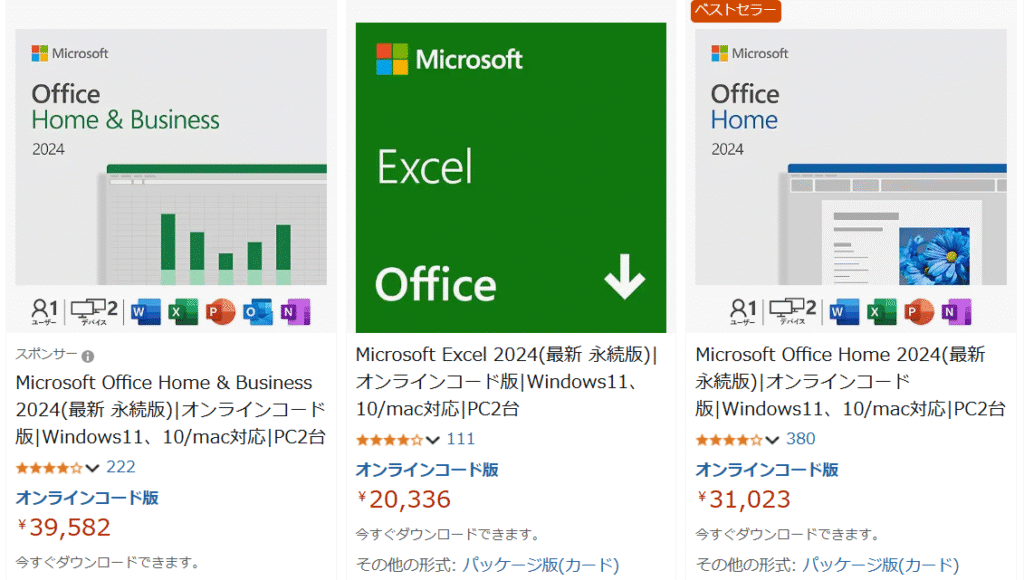
Google無料ソフトを常用している私の感想
ちなみに、ITエンジニアであるわたしは、
- Office無しのパソコンをメーカーの直販サイト(ネット)で購入
- Google無料ソフトをメインで使用
しています。
ほぼ不自由はないです。
最近で唯一、Microsoft Power Pointじゃないと困ったのは、
ホームページに載せるためのグラフをキレイに作りたい時でした。
有料のパワーポイントのグラフ機能は、簡単操作でキレイなものを作れるので、
そのような場合は、有料版パワーポイントが有利でしたね。
でも、それ以外はGoogleソフトで事足りてます。
無料ソフトと有料ソフトの選択基準のアドバイス
パソコンにプリインストールされているOffice以外の選択肢、けっこうあるので逆に迷ってしまうかもしれません。
で、わたしなりの選択基準を書いてみます。
- プリインストールOfficeがオススメ
・Word&Excelなど2つ以上常用している
・仕事上、有料Officeを持っていることが求められる
・VBAなど高機能が必要 - 単体の有料Excel/Wordがオススメ
・仕事上、有料版を使わないといけない
・けど、1つだけで良い - 無料OfficeやGoogleソフトがオススメ
・仕事上の制限はない
・基本機能しか使ってない
・節約第一!
こんな表も作ってみました👇
| 項目 | Googleソフト | 有料Office/Excel単体 |
|---|---|---|
| 利用料金 | 無料 | 有料 (買い切り) |
| 必要な環境 | インターネット接続が必要 | オフライン可 (PCにインストール) |
| 高度な機能 | やや制限あり(簡単な文書・表計算向き) | マクロ/詳細な書式設定にも対応 |
| ファイル互換性 | Officeファイルの読み書きOK(崩れに注意) | 公式形式なら完全互換 |
※ サブスク型のMicrosoft365は、今回は候補から除外しています。
まとめ
- 家電量販店ではOffice無しモデルも要チェック!本体価格が安くなるチャンス
- Officeソフトは「必ず有料」ではなく、Googleの無料オンライン版でも充分なケース多数
- 必要な範囲だけ、無駄なく選ぶのが賢い節約の秘訣
「なんとなくOffice付き」を選ばず、賢く節約するヒントになれば幸いです。
この記事を書いた人
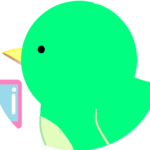
A2K(あつこ)
お客様に伝わるホームページを制作/ 元業務系SE▶ITトラブルにも対応可/ 北海道千歳市在住 // 小学生ママ🎒

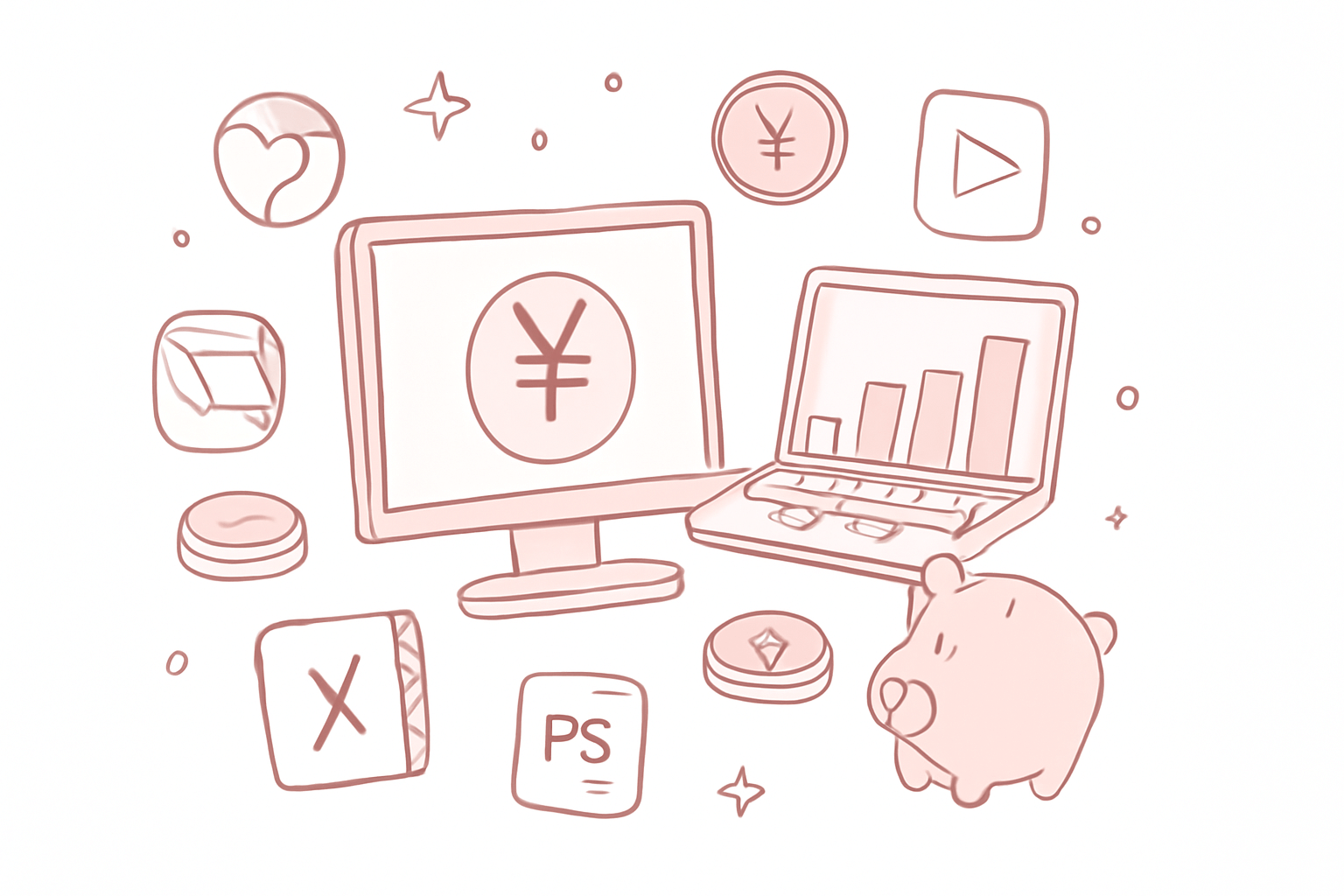
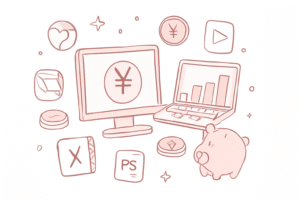
.jpg)